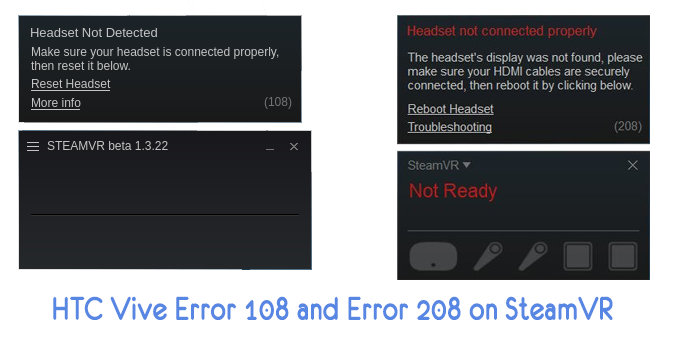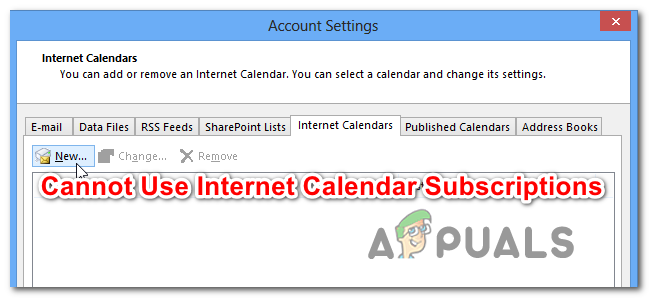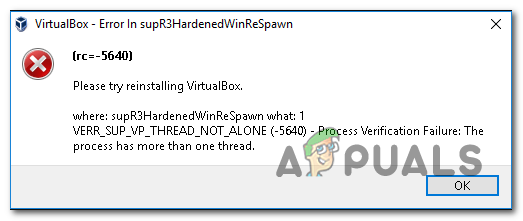Как управлять сервером WSUS и синхронизировать его с обновлениями Microsoft?
Компьютерные обновления намного важнее, чем они обычно считаются. Многие из нас пренебрегают обновлениями, выпущенными Microsoft для их соответствующих Windows, которые часто исправляют различные ошибки. Хотя бывают случаи, когда определенное обновление что-то ломает, а также исправляет другую проблему, но это часто решается в следующем обновлении. По этой причине просто пренебрегать обновлениями не совсем то, что нужно делать.
Обновления Windows часто содержат не только ваши исправления ошибок и улучшения стабильности, но и обновления безопасности и исправления, которые действительно необходимы в современном мире. Безопасность – это не только самая большая забота сетевых администраторов, она касается каждого типичного потребителя, поскольку напрямую связана с его конфиденциальностью. Вот почему обеспечение того, чтобы ваш компьютер или группа компьютеров имели необходимую безопасность, а также другие установленные обновления, имеет большое значение. Службы Windows Server Update Services или WSUS – это компьютерная программа, которая помогает вам развертывать исправления и обновления в своих системах, чтобы обеспечить их постоянное обновление. Чтобы поддерживать ваши системы в актуальном состоянии, вам придется синхронизировать сервер WSUS с сайтом Центра обновления Майкрософт, чтобы вы были в курсе последних обновлений, доступных для ваших компьютеров.
Программы для Windows, мобильные приложения, игры - ВСЁ БЕСПЛАТНО, в нашем закрытом телеграмм канале - Подписывайтесь:)
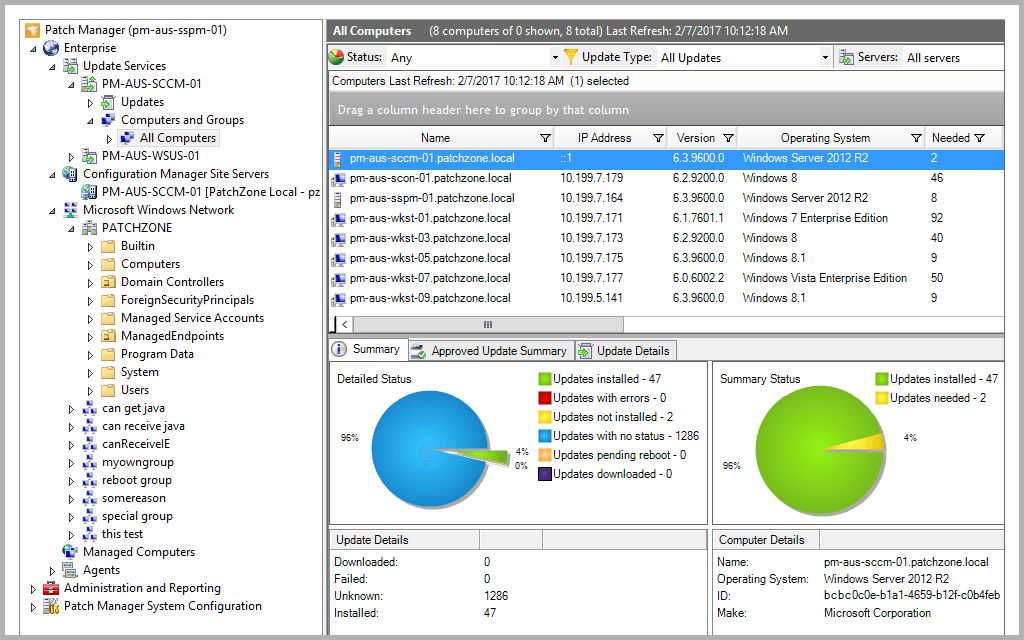 Диспетчер исправлений
Диспетчер исправлений
Эта задача была значительно облегчена благодаря событиям в цифровом мире. Чем больше мы погружаемся в цифровой мир, тем больше наши ежедневные задачи становятся проще. Особенно для сетевых администраторов, без сомнения, их работа теперь значительно проще. Все это благодаря современным инструментам, разработанным для удовлетворения требований этого быстрого мира. Необходимость установки обновлений вручную в большой сети – это довольно сложная задача, особенно если учесть тот факт, что сети стали большими.
Загрузка и установка диспетчера исправлений Solarwinds
В Интернете доступно множество различных программ для управления исправлениями, которые можно загрузить и использовать. Менеджеры исправлений облегчают работу системных администраторов, поскольку они помогают загружать и устанавливать исправления на компьютеры, которые в противном случае пришлось бы обновлять вручную, что является кошмаром.
Solarwinds Patch Manager (Скачать здесь) – это программное обеспечение для управления исправлениями, которое поможет вам устранить любые уязвимости в ваших системах. Помимо этого, он обеспечивает упрощенное управление исправлениями вместе с отчетами о любых исправлениях, которые помогают вам оставаться в курсе развертываемых исправлений. Вы также можете планировать задачи с помощью Patch Manager, чтобы они выполнялись ежедневно, еженедельно или на любой другой доступной основе, что экономит ваше время и избавляет вас от необходимости повторять одно и то же каждый день.
Мы будем использовать диспетчер исправлений Solarwinds для синхронизации сервера WSUS с сайтом обновлений. Поэтому скачайте инструмент по приведенной ссылке. Вы можете зарегистрироваться на 30-дневный полнофункциональный пробный период продукта, предлагаемого Solarwinds, чтобы оценить продукт для себя.
Как только вы загрузили инструмент, извлеките его в любое нужное место, а затем откройте его. Мастер установки довольно прост и не требует особых настроек. Однако вам нужно будет указать, хотите ли вы установить на компьютер только консоль администратора или компоненты сервера. Рекомендуется установить консоль администратора в локальной системе, чтобы вы могли легко получить к ней доступ и устанавливать компоненты сервера только на компьютеры, на которых вы хотите развернуть обновления. Кроме этого, в мастере установки нет ничего особенного, и с ним можно справиться всего несколькими щелчками мыши.
Добавление сервера WSUS в диспетчер исправлений
Прежде чем вы сможете синхронизировать сервер WSUS с сайтом Центра обновления Майкрософт через диспетчер исправлений, сначала необходимо добавить сервер WSUS в диспетчер исправлений Solarwinds. После этого вы сможете просматривать свой сервер в рамках служб обновления. Следует иметь в виду, что учетная запись, которую вы предоставляете при первом запуске консоли администратора Patch Manager, присутствует в группе администрирования WSUS на всех серверах WSUS. После этого, чтобы добавить сервер WSUS, сделайте следующее:
- Откройте консоль администратора Patch Manager в качестве администратора.
- Разверните категорию «Предприятие» и нажмите «Службы обновления».
- С левой стороны в меню «Действия» выберите параметр «Добавить или настроить сервер WSUS».
 Добавление сервера WSUS
Добавление сервера WSUS - Введите IP-адрес или имя хоста сервера WSUS в поле Имя сервера.
- После этого нажмите кнопку «Разрешить».
- Для порта нажмите в раскрывающемся меню и выберите порт в зависимости от операционной системы и SSL. Если вы используете Windows Server 2008 с SSL, выберите 443, в противном случае перейдите с 80. Для остальных версий Windows Server выберите 8531, если SSL включен, и 8530, если SSL отключен.
- После этого заполните оставшиеся поля и поля выбора.
- Чтобы проверить предоставленные вами данные, нажмите «Проверить соединение». Теперь диспетчер исправлений свяжется с API WSUS, чтобы установить соединение. Если соединение не удается, вы можете попробовать использовать соответствующий порт (например, 8531 вместо 8530), чтобы проверить, работает ли он.
 Подробности сервера WSUS
Подробности сервера WSUS - Наконец, нажмите кнопку Сохранить, чтобы добавить сервер WSUS.
Синхронизация сервера WSUS с сайтом Центра обновления Майкрософт
Как оказалось, для получения последних доступных обновлений вам придется синхронизировать сервер WSUS с сайтом обновлений Microsoft. Это важно, потому что, если вы синхронизируете сервер с сайтом обновлений только один раз или не выполняете его вообще, вы не сможете получать последние обновления. Это связано с тем, что Microsoft не отправляет обновления на ваш WSUS-сервер, а связывает их с сайтом обновлений. Итак, что происходит, так это то, что сервер WSUS проходит через сайт обновлений, чтобы проверить наличие новых обновлений. Таким образом, если вы не синхронизируете его, вы никогда не узнаете, когда появятся новые обновления для вашей системы, и в результате ваши компьютеры рискуют подвергнуться нападению со стороны злоумышленников или других ошибок.
Чтобы синхронизировать сервер WSUS, вам нужно будет создать задачу планирования в диспетчере исправлений, который заставит сервер WSUS пропинговать сайт обновлений, чтобы узнать, есть ли новые обновления. Вот как это сделать:
- В окне «Диспетчер исправлений» разверните категорию «Предприятие» и нажмите «Службы обновления».
 WSUS Server
WSUS Server - После этого щелкните правой кнопкой мыши на своем сервере WSUS и выберите параметр «Синхронизировать сервер».
- После этого в мастере параметров задачи вам нужно будет выбрать опцию «Обзор компьютеров».
- Выберите сервер WSUS, развернув Enterprise и Update Services.
- После этого нажмите «Добавить выбранное», чтобы добавить сервер WSUS в список, а затем нажмите «ОК».
- Затем нажмите Далее. Укажите задачу с описанием и именем.
- Выберите частоту выполнения задачи. Вы можете выбрать запуск ежедневно, еженедельно или ежемесячно в окне «Настройки по расписанию», а затем нажмите «Изменить».
- Затем в поле «Расписание» вам нужно будет указать время и день. Если вы хотите использовать среднее время по Гринвичу, поставьте галочку в поле «Универсальное время».
 Время по расписанию
Время по расписанию - После этого в поле Шаблон повторения вам нужно будет выбрать, когда сервер WSUS синхронизируется с сайтом Центра обновления Windows.
- Установите для параметра «Диапазон повторения» значение «Никогда не останавливаться», чтобы задача никогда не прекращалась, и нажмите кнопку «ОК».
 Диапазон повторения
Диапазон повторения - Затем настройки отображаются в окне «Настройки расписания».
 Настройки расписания
Настройки расписания - Нажмите Далее, чтобы завершить работу мастера параметров задачи. Наконец, нажмите Готово, чтобы создать задачу расписания.
Проверка состояния синхронизации сервера WSUS
Если вы когда-нибудь захотите проверить состояние синхронизации вашего сервера WSUS, вы можете сделать это, перейдя на сервер WSUS. Вот как это сделать:
- Разверните категорию «Предприятие» и нажмите «Службы обновления».
- Нажмите на свой сервер WSUS. Вы сможете проверить статус синхронизации на вкладке Details.
 Подробности сервера WSUS
Подробности сервера WSUS
Программы для Windows, мобильные приложения, игры - ВСЁ БЕСПЛАТНО, в нашем закрытом телеграмм канале - Подписывайтесь:)

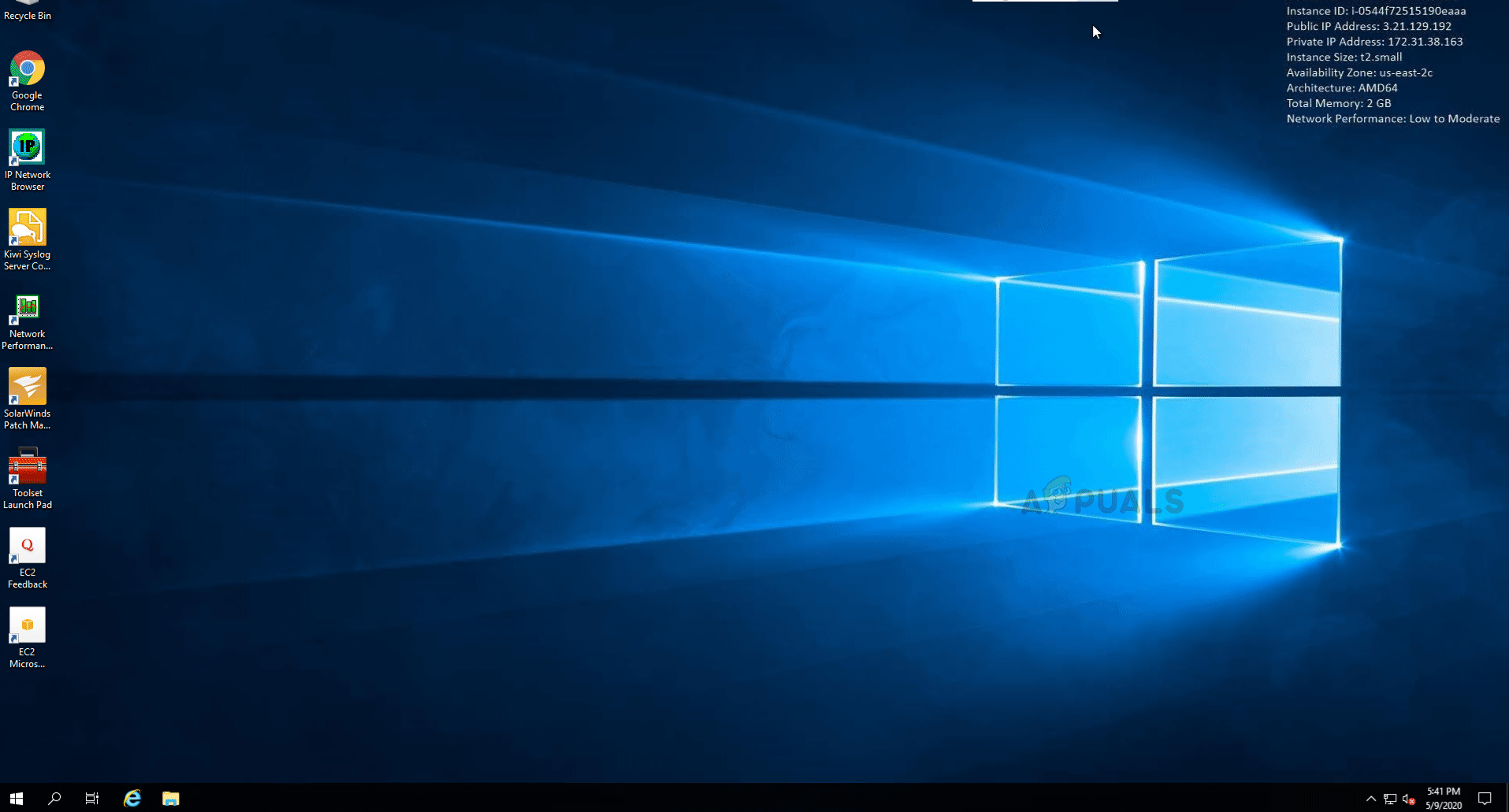 Добавление сервера WSUS
Добавление сервера WSUS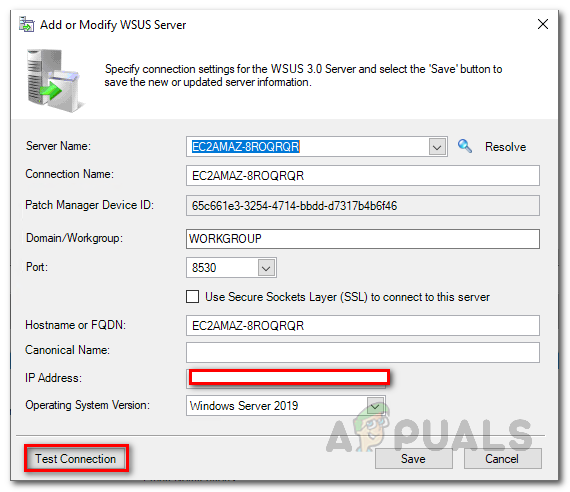 Подробности сервера WSUS
Подробности сервера WSUS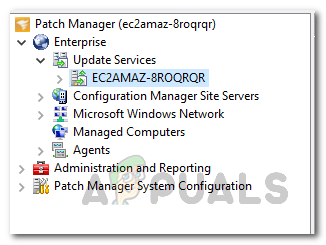 WSUS Server
WSUS Server Время по расписанию
Время по расписанию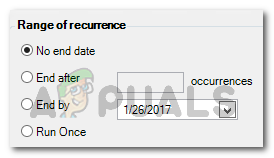 Диапазон повторения
Диапазон повторения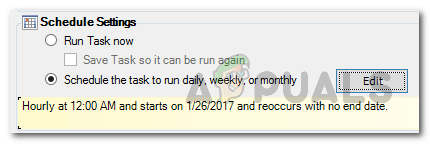 Настройки расписания
Настройки расписания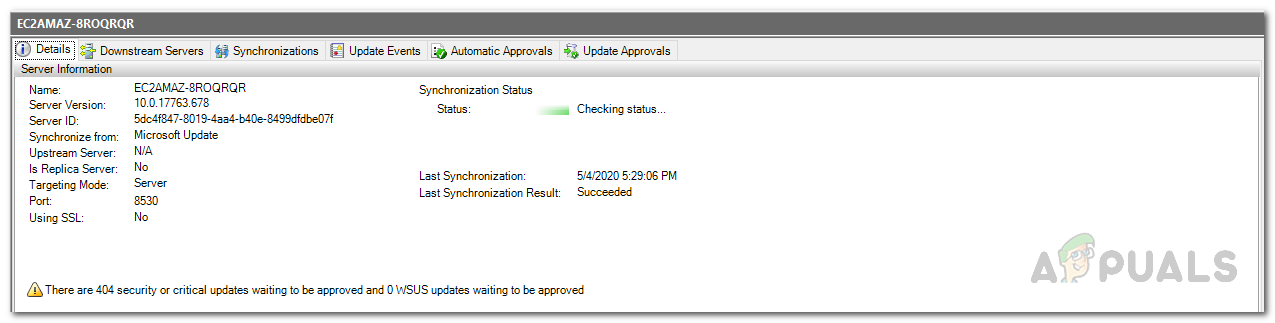 Подробности сервера WSUS
Подробности сервера WSUS